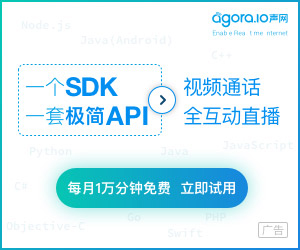不看后悔(shopify建站流程及建设)shopify建站最全教程,【shopify学院】如何设计你的shopify商店-大量硬核干货the third day,
来自
Shopify168 - 专业的shopify资讯、工具、教程网站
上面不仅有各类shopify教程,还有全球卖家排行榜可供各大卖家参考

设计你的在线商店
如果你想要设计装修商店的外观,就可以来到这里了。
选择企业名称是建立企业的一个非常重要的方面。作为一个企业创始人,当你与潜在客户交谈时,当你在媒体上分享你的公司或在舞台上谈论它时,你会说出你的企业名称。这只不过是触及了你何时谈论你的公司的表面而已。
很重要的一点是,你对应该这个名字感到兴奋,而且你可以合法地用它来给你的企业打品牌。
选择名称并检查域名可用性的最快方法之一是Shopify Business Name Generator。这个免费的工具可以帮助你开始搜索你想要的名字。
为你的企业命名并购买域名
你已经激活了你的账户,激动人心吧,决定了你的域名!购买和设置自定义域名不需要很多的工作量。
如果你还不熟悉,那我就来告诉你,你的域名就是你在互联网上的身份,设置域名不是经常需要你这么做,所以第一次正确地做这件事是很重要的。
那么,为什么要花时间来获取自定义域名呢?这有两个原因,为什么有一个自定义域名将有助于促进你的业务。
第一个原因是自定义域名有助于客户熟悉值得信赖的品牌。
第二,当人们搜索你的产品时,它可以帮助你的网站在Google上列出更高的排名和在线服务。
模块1:那么如何购买域名呢?
在shopify管理中,单击在线商店,然后单击域。点击购买新域名,输入你想要购买的域名,准备好后,点击购买。
现在,这是你购买的摘要,默认情况下,购物帐户所有者信息用于购买。请务必自动续订你的域名,以确保其在自动到期前续订。一旦你阅读了摘要,包括ICANN政策和域名注册协议,请单击“购买”。
接下来,你将收到两封电子邮件。一封确认你的购买,另一封提示你验证电子邮件地址。请注意,激活你的域名可能需要48小时,不过通常会更快。
如果你有一个要连接到Shopify商店的现有域名,也可以从管理员的域名部分进行设置。我们将在本节的参考资料中包含一个如何执行此操作的链接。
现在恭喜你,你正式拥有了你的域名。
模块2:使用主题设计商店的外观
下一步是选择一个主题来设计商店的外观和感觉。在本课中,我将向你概述如何免费设计一个漂亮的商店。现在我们去主题商店,我来教你怎么开始。你可以直接从你的管理员那里进入商店。转到在线商店,然后转到主题。现在的默认主题是“首次亮相”。所以这就是你的商店。你可以选择自定义,也可以选择新主题。
要查看更多主题,请单击页面右上角的访问主题商店。主题是控制布局外观所有方面的模板。这是我们的主题商店。你可以按收藏、行业或查看所有主题进行浏览。你甚至可以使用我们的搜索功能。使用导航过滤器缩小搜索范围。你可以选择购物制作的免费主题或第三方设计师制作的付费主题。
我建议你在熟悉我们的主题编辑器的同时,从一个免费的主题开始。您还可以选择按布局样式、产品数量或不同的内容进行筛选。让我给你看一个快速简单的付费主题预览。让我们来看看这个演示是否方便,然后在我们的商店预览它。在演示中,您将更好地了解定制时主题功能的外观,并查看移动视图和主题样式。
你可以预览商店中的多个主题。一旦你购买了一个主题,它是不可退还的,所以我建议下载它作为一个未发布的主题,点击预览在我的商店。在付钱之前,你可以完全定制它。当你使用购物主题时,你不需要成为一个设计师或知道如何编码。每一个主题都为你提供了会使你的商店变得美丽所需要的一切。
单击预览我的商店,你可以选择自定义主题、购买主题或取消主题。单击“自定义主题”后,它将加载到主题编辑器中,你可以使用主题的许多不同选项和设置进行播放。Shopify建议你只从主题商店购买该主题,因为在批准将其列出之前,我们已经审查了主题设计师提交的所有主题的质量和功能。
现在,我们回到管理员那里,在我们定制免费的首秀主题之前,先单击页面右上角的后退箭头。现在你可以在主题页面上看到方便的主题和首个主题。方便的主题是在主题试验上。单击要自定义的名称,然后使用“操作”下拉列表预览、自定义或删除。每个主题都是独立的,可以同时编辑。
另外,下载一个新的免费主题在你的商店,而不离开管理员。当你向下滚动退出主题下的页面时,您可以探索自由主题。这将弹出一些购物制作的主题,您可以查看。您将看到已下载的内容。一个是实时的,或者你可以点击任何其他主题来查看它的主要功能。布鲁克林是我们最受欢迎的主题之一。
它有两种风格,你也可以选择。让我们安装布鲁克林。你的布鲁克林行动下拉列表将有许多选择。在我们购买之后,同样的选择也会很方便地使用。现在是时候定制首秀了。我建议你从最上面开始,点击每一个部分,一路往下走,这样你就不会错过任何东西。首先,让我们单击标题部分。我们将添加我们之前创建的徽标。
你可以单击“上载图像”从计算机中获取图像,然后从库中选择要在商店中使用的图像。我要把我的放大一点。三百应该是节省的。现在,我将使用带有文本覆盖部分的图像添加主图像。这是你的顾客对你的商店的第一印象,所以一个代表你品牌的好形象是非常重要的。 记住,你可以从http://burst.shopify.com免费获取一个。文本应该是能够唤起你对自己品牌的感觉的东西,或者是能够促进你所拥有的特定的收藏或销售的东西。不要害怕在这里获得创造性。我要改变截面高度,这样我的照片才能真正突出。现在你会看到我们所有的模特,漂亮的头发,因为嘿,这就是我们要卖的,对吧?
你可以在这里更改文本大小,但我暂时保留大的。按钮信息时间。我会添加一个标签,链接到我的按钮将是我的销售收藏,并完美保存。加入我们的特色系列。我现在把标题改成特价。从下拉列表中,我将选择我的销售收藏。你将从预览中显示的下拉列表中看到产品。
使用复选框,我可以选择显示产品供应商或查看全部按钮。我想让我的商店像我自己的一样,所以我也要在常规设置中更改颜色。现在,我将更改按钮颜色和正文文本颜色。然后我将使用“地形”选项卡更改字体。接下来,我将添加社交媒体图标,这些图标将显示在页脚中。
有些主题在标题中也有这些图标。你只需输入社交帐户的URL,然后按“保存”。让我们回到分区。单击幻灯片,向下滚动到页面底部,单击删除部分,然后单击保存。让我们在移动视图中查看我的商店。很完美。我喜欢这个样子。
如果要更改分区的顺序,可以从编辑器中拖放它们。接下来,我将教你如何创建菜单或站点导航。
模块3:如何创建你的商标
嗯,是时候设计一个标志了。既然你刚开始,我们建议你简单点。不要在你的商标上投资太多钱,因为你刚刚开始。使用的一个简单工具是Shopify商标生成器。你可以在http://shopify.com/tools上找到它。我用http://canva.com做了这个商标。现在我们创建一个。
通过电子邮件、Google登录或Facebook登录Canva。你可以从现成的电路板列表中使用Canva的选项之一,也可以选择自定义尺寸。我会在这里选择自定义,因为我知道我希望我的徽标是宽的而不是方形的。因此,我将输入宽度和高度,然后单击“设计”。在左侧的导航中,选择文本选项打开Canva的文本库。您可以像我一样选择一个预先设计的选项,也可以单击标题、副标题或正文来创建自己的组合。看起来不错。
现在我要选择一个适合我品牌的图标。所以我单击元素,然后单击图标,这样就可以滚动查看我需要什么。这个吹风机看起来不错。当你点击你想要的对象时,它会直接进入画布。首先我要改变颜色。现在我要把吹风机的中心放在我商标的上方,就像我想看到的那样。若要选择所有内容,请拖动所有元素,然后可以调整其大小以适合画布。调整好尺寸后,重新输入,然后就完成了。我将以PNG格式下载该文件,并准备将其上载到我的商店。
如果设计不是你的事情,有一些伟大的在线市场,你可以雇用一个自由职业者提一个合理的价格来设计你的标志。尝试http://upwork.com、http://creativemarket.com、http://nounproject.com、http://graphicryver.com或http://fiverr.com。
是时候设计一个标志了。既然你刚开始,我们建议你简单为好。你可以在http://hatchful.com上免费设计你的商标。这是Shopify的商标制作程序,你只需点击几下即可创建专业商标,无需任何设计经验。我决定用http://canva.com作为我的商标。我选择Canva是因为我想从头开始设计我的商标,我自己设计的。选择最容易开始的服务。对于年轻的品牌和越来越多的观众来说,以后可以更改商标。简单快速地先开始吧,继续前进。
模块4:不到2美元的绝妙DIY产品摄影
到目前为止,你已经完成了很多工作。你已经激活了一个购物商店,选择了一个主题,编辑了商店的外观和感觉,决定了一个域名和一个商业名称,现在是你向商店添加产品的时候了。让我们从谈论产品照片开始。你的产品在网上的外观对于客户是否决定从你那里购买起着巨大的作用。
好吧,那么在这里,我们要给你看一些DIY产品的照片。这是我在商店里用过很多次的确切设置,所以我将向你展示如何拍摄你自己的产品照片。你所需要的只是一些自然光,你需要你的照相手机,你的产品,当然,一些磁带和白板。白板,你可以从美元商店买到,也可以从任何地方买到普通易碎的白板,当然,你希望一堵空白的墙基本上用作你的背景。我就是这样设置的。我基本上把它贴在墙上,这样我们就不会在照片上有任何角落了,我只是把它录下来。 好的。
设置好之后,基本上只要把你的产品排成一行,不管你想在照片中看到什么,你可以从不同的角度开始拍照。根据你的网站需要,你可能想为一个滑块图像做一张宽的照片,或者可能是你的产品照片,你只想从不同的角度拍摄它,但是这样设置可以给你一个真正干净的产品和你在照片中看到的任何白色区域,你也可以在我们的编辑器中照亮它们。如果你使用高光,产品实际上会非常清楚地显示出白色,所以你的背景看起来就像是一个真正的白色背景,不管你的实际照片不一定是那样的。
我通常只是把我的产品四处移动,拍一些不同的照片看看我喜欢什么。另外,不要太担心修剪。事实发生后,你总是可以去掉图片中的不同区域。给你。我花了大约五分钟拍了所有的产品照片,你一定会在我的商店里看到它们。
如果你没有一个昂贵的相机可以开始。大多数照相手机像素都已经够好的了。重要的是,你的照片明亮明亮,而且产品明显突出。游客不必考虑他们所看到的。
我在下面提供了一些关于产品摄影的资源,所以你可以看看如何使你的产品看起来漂亮。你也可以从当地的大学或学院聘请一位崭露头角的摄影师,或者,如果你有同样是企业家的朋友,也许你喜欢他们的照片。你可以问他们是怎么做到的。你也可以在线购买照片,或者使用免费的服务(比如Burst)来查找可能有用的照片。
模块5:如何添加要销售的产品
好的,现在我们回到主屏幕,现在可以添加你的产品了。单击产品,然后添加产品。选择描述性的产品标题,并在描述中讲述有关产品的故事。你需要在产品描述中包含客户可能用于在线搜索产品的关键字。这可能是关于样式、材质、颜色,或者他们可能搜索到的任何描述你的产品的词。你可以为产品添加一个或多个图像,包括变体图像。保存后,可以使用产品编辑器编辑图像。
接下来,我再加价。在价格上加一个比较,你的商品就可以进行售卖了。你可以选择是否征收税款,使用“征收税款”复选框。然后你可以决定Shopify是否会跟踪产品的库存。如果选择使用Shopify跟踪库存,则可以添加初始数量。下一步非常重要。如果你的产品需要发货,就需要通知系统了。如果你有数字产品或服务,可以取消选中此项。根据装运设置的方式,产品重量用于计算装运估计。 你的产品可能有尺寸、颜色、材料等选项,如果有数字产品,甚至可能有其他选项。你可以使用变体在产品页面上提供这些选项。搜索引擎预览允许你编辑如何在搜索引擎上显示。我将编辑我的并添加一些关键字,以便人们能够找到我的产品。完美,然后我会保存。
如果你使用多个销售渠道,则可以直接从产品编辑器管理产品可见性。我们在编辑器的右边有一些很好的功能,可以帮助你在商店中组织产品。可以按类型、供应商或标记对产品进行分组,并在以后用于集合。这真的有助于组织你的商店,让顾客更容易找到东西。很完美。现在,让我们看看我们的产品页面。这就是我们创建的所有选项的产品页面的外观。
现在恭喜你,已经添加了第一个产品。
模块5:如何创建第一个集合
集合是对产品进行分类的简单方法。它们是手动或自动创建的。收集将有助于你的客户浏览产品,并在你的商店中会有一个更愉快的体验。
以下是如果你有足够的产品可以创建一个集合,那么你应该如何创建自己的集合呢?
单击“集合”,然后创建集合。添加标题并向下滚动到条件。我正在创建自动集合,因此我将保留默认设置并添加我的条件。我也在编辑搜索引擎列表预览,以控制我的收藏将如何显示在搜索引擎上。请随意更改它或在句柄中添加关键字。一旦完成了,就点击保存。
现在我们有了一个集合,它将提取带有销售标签的所有产品。有很多方法可以对产品进行分类。我将按最高到最低的价格对这批藏品进行分类。现在我们来看看我们的收藏。
模块6:如何创建“关于我们”页面和自定义页面
网页是你可以为商店创建自定义网页的地方,例如“关于我们”或“与我们联系”。页面是在实时编辑器中构建的,可以随时更改。创建自定义页面可以让你与客户之间建立信任。
以下是我建议的几页内容。一个“关于我们”页面,说出你的故事,“常见问题”或常见问题页面,以便你的客户不必每次向你提出问题时都必须要和你联系,一个联系页面,以防有特殊要求。现在,它只会让访问者更容易联系上你,你也更愿意与客户建立联系。
在下面的参考资料中,我们向你展示了从六位数的电子商务商店中赢得浏览量的例子,并分析了它们为什么如此有效。为了让你的生活变得轻松,我们也在下面的下载中提供了一些“为你完成”的模板。请随意使用副本作为模板,只需添加你的个人详细信息。
现在,我将向你展示如何在自己的商店里做这些呢。单击在线商店,然后单击页面。添加页面标题和说明中的内容。你还需要编辑搜索引擎列表预览,以控制它在搜索引擎上的显示方式。每个主题都有一个带有联系人表单的页面模板。你可以通过在页面编辑器右侧的下拉菜单中更改模板来启用它。完成内容后,点击保存。
模块6:如何编辑网站导航
客户如何浏览你的商店与你销售的产品一样重要。如果有人找不到他们要找的东西,你可能会因为找不到产品而失去销售的机会。
在本课中,我将向你展示如何使你的客户更容易发现你的商店。 现在,我将教你如何在导航中添加、删除、编辑和移动链接。你可以在Shopify管理员中更改菜单和链接。
导航页面列出了商店中的菜单和每个菜单中的链接。链接按它们在商店菜单中的显示顺序列出。你可以通过点击编辑将默认目录更改为单词“shop”。
我将使用添加菜单项按钮添加一个销售集合、一个关于页面和一个联系人页面。
如果你想删除菜单,你也可以点击垃圾箱。
我还将编辑页脚并添加我的常见问题页面。
要创建下拉菜单,我只需添加一个菜单项并将其嵌套在我希望下拉的选项下。
模块7:如何撰写第一篇博客文章
博客文章是一个很好的营销工具,可以为你的客户教学,并围绕你的品牌建立一个社区。如果你刚开始写博客,那么博客只是你网站上的一个页面,在那里你可以分享你创建的内容,这些内容有助于教学和激励你的客户。在许多情况下,客户可能会在购买之前阅读你的博客以了解更多关于你公司的信息。
在Shopify,我们花费大量时间和精力创建博客文章,帮助我们的读者成为企业家。我们的博客是人们学习创业并决定注册购物的顶级网站之一。也许你在我们的博客上了解了我们很多。现在,我将向你展示如何在你的Shopify商店上创建自己的博客。
若要创建博客文章,请单击“在线商店”,然后单击“博客文章”。添加标题,然后在描述中添加内容。你可以在富文本编辑器中添加图像、嵌入视频和设置内容样式。在这里,你可以更改作者并选择现有博客或添加新博客。
要编辑搜索引擎列表预览。我在添加关键字,以确保在Goggle上看到这个的人想要点击它。我也会在我们的博客中发布我们的一篇weve got it instagram文章。我将从Instagram的Web版本中获取嵌入代码,并使用工具栏上的“显示HTML”按钮将其粘贴到我现有的内容中。嗯,很完美。
现在,让我们预览一下我们的博客文章。看起来不错。现在我们可以安排它或者让它现在可见。我将添加一个摘录,它将显示在显示我所有博客文章的主博客页面上,并且我将标记,以便读者能够过滤这些文章。我将从http://burst.shopify.com上抓取一张照片用作我的特色图片。
为了让这对你更容易,在下载中,我们分享了我们的作者用来创建博客文章的Shopify博客模板以及一些有用的内容想法,这些想法将帮助你快速跟踪你的内容创建和可信度。
关于你首篇博客的10个创意
创建商业博客是一个很有价值的工具,原因有很多。从提高搜索排名,到分享你的故事,或将访问者转化为客户,这是一个值得投资的时间来开始你的企业的博客。
那你从哪里开始呢?
为了快速开始,我们鼓励你集思广益,为博客文章的十大创意,并撰写它们。理想情况下,你可以在一天中花几个小时(好的,或者几天)来“批量”写作,这样你就可以完成博客文章,这样你就可以有一个一致的内容流。
要记住的几点:
1. 如果你陷入困境,或者不认为自己是作家,你可以使用以下几种策略:语音记录下你想说的话,并使用像speechpad这样的服务(或者直接记录到google文档上)将其转录,这样你就可以开始了。 在你的故事中使用事实和数据,这样你的读者会觉得他们受到了教育,并增加了你故事的可信度。包括照片、视频和引用以增加一些视觉兴趣。
2. 编辑日志。当你刚开始的时候,你可能并不想投资编辑,所以你的目标是让你的团队中的一个成员或者一个聪明且乐于助人的朋友来看看,确保你写的东西看起来是不错的。
3. 写一篇博客文章,回答你得到的最常见问题(FAQ),甚至是你过去经常问的问题,并在你的创业之旅中学习到答案,可以消除很多最初客户的服务问题。
4. 不要花太长时间写你的前几篇文章。很有可能你的听众非常少,你可以回头再做编辑。有些错误或者一段文字写得不完美不会影响你的事业。撰写,编辑,出版,然后在一两周后重访,看看你的感受。
首篇博客的10个创意
1.公司成立的故事:历史、愿景和发展
2.你的产品:它是如何制造的,它的特殊特性,以及为什么不同 3.关于如何使用产品的教程
4.即将举行的销售公告
5.你正在运行或参与中的活动
6.对作者有关信息的书评
7.关于产品的建议,不仅仅是你自己的
8.所在行业的发展(设置Goggle警报以跟踪更新) 9.创建与你的产品/服务相关的主题的最终指导文章。 10.消除关于你的行业的一些神话
博客可以让你创建展示你的专业知识的内容,与你的读者建立兴趣和信誉,并给你一个在社交媒体上分享的理由。为创建博客文章投入的时间是值得的。
上一篇:这样也行?(新手如何装修淘宝店铺手机端)新手如何装修店铺,新手如何装修shopify ?,
栏 目:shopify
下一篇:干货满满(小饰品产品介绍)小饰品行业分析,分享“小而美”的饰品细分类shopify案例,
本文标题:不看后悔(shopify建站流程及建设)shopify建站最全教程,【shopify学院】如何设计你的shopify商店-大量硬核干货the third day,
本文地址:http://www.shopify123.cn/i/7465.html
您可能感兴趣的文章
- 09-20一篇读懂(跨境电商新手入门^shopee)shopee跨境电商平台未来的发展趋势,年销售额2亿的跨境电商shopify是如何运营的?,
- 09-20难以置信(shopify投资要多少)做shopify需要准备什么,shopify怎么运营?,
- 09-20学到了吗(shopify建站前期投入)shopify建站要多久,shopify开店建站:月赚2万美金是如何做到的?,
- 09-20学到了(shoptop建站)shopee自建站,shopify你想要的建站流程,都在这里了!,
- 09-20干货分享(shopify的收款方式)shopify收款方式哪几种,shopify开店2checkout收款设置详细说明,
- 09-19这都可以?(shopify收取佣金吗)shopifylnc,shopify支付方式解密,
- 09-19干货满满(shopify支付方式设置)shopifypayment,shopify如何收款?21种最新收款方式,
- 09-19原创(shopify独立站怎么选品)什么是shopify独立站,shopify独立站怎么推广?,
- 09-19不看后悔(入驻亚马逊需要多少费用)shopify个人可以开店吗,做shopify独立站的一些忠肯建议,
- 09-19这都可以(独立站shopify好做吗)独立站shopee,独立站shopify建站多少钱,


阅读排行
- 1一篇读懂(跨境电商新手入门^shopee)shopee跨境电商平台未来的发展趋势,年销售额
- 2难以置信(shopify投资要多少)做shopify需要准备什么,shopify怎么运营?
- 3学到了吗(shopify建站前期投入)shopify建站要多久,shopify开店建站:月
- 4学到了(shoptop建站)shopee自建站,shopify你想要的建站流程,都在这里了
- 5干货分享(shopify的收款方式)shopify收款方式哪几种,shopify开店2ch
- 6这都可以?(shopify收取佣金吗)shopifylnc,shopify支付方式解密,
- 7干货满满(shopify支付方式设置)shopifypayment,shopify如何收款
- 8原创(shopify独立站怎么选品)什么是shopify独立站,shopify独立站怎么推
- 9不看后悔(入驻亚马逊需要多少费用)shopify个人可以开店吗,做shopify独立站的一
- 10这都可以(独立站shopify好做吗)独立站shopee,独立站shopify建站多少钱,
推荐教程
- 06-26如何在Shopify上绑定自己的域名?教你简单搭建专属电商网站!
- 06-30打开韩国市场的新途径——Shopify韩国站
- 06-26学到了(shopify下载)shopify app下载,不容错过!shopify日本站最全
- 09-19干货满满(shopify支付方式设置)shopifypayment,shopify如何收款
- 06-24国内最好用的电商建站平台推荐
- 06-16深度揭秘(饰品货源网站大全最新)饰品拿货网,分享几个饰品shopify外贸网站,
- 06-26不看后悔(中国怎么用shopifypayment)shopify国内支付渠道,中国大陆地区
- 06-26如何在Shopify购买东西?教你轻松上手!
- 06-16新鲜出炉(加拿大电商主要交易平台)加拿大电商网站排名,加拿大电商公司shopify去年上涨
- 06-15为什么您应该考虑在Shopify上封店?